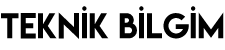HDDScan Nedir?
HDDScan, sürücünüzün durumunu test eden ve ayrıntılı bilgiler veren bir programdır. Unutmayın ki sabit disk arızası geri dönüşü olmayan çok önemli veri kayıplarına neden olabilir.
Programın arayüzü basit ve kolaydır. Bilgisayarınızdaki sürücünüzü çok kolay bir şekilde menüden seçmenize olanak tanır.
Uygulama, sürücüyle ilgili çeşitli verileri görüntüleyebilir. Örneğin, S.M.A.R.T. ile ilgili detaylı bir rapor tarayabilir ve sunabilir. Sıcaklık, döndürme yeniden deneme sayısı, ham okuma hata oranı ve hataları saymak gibi nitelikler. Rapor dosyaya TXT veya HTML olarak kaydedilebilir veya yazıcıya gönderilebilir. HDD ile ilgili teknik ayrıntıların listesi de mevcuttur.
Şu depolama cihazlarını destekler:
- IDE (ATA) ve SATA HDD
- SCSI (SAS) HDD
- Harici diskler ve USB sürücüler
- FireWire ya da IEEE 1394 HDD
- SSD
HDDScan Nasıl Kurulur?
- HDDScan.exe dosyasını indirin ve programı başlatmak için üstüne çift tıklayın.
- Ardından ”Agree” seçeneğine tıklayın, program açılacaktır.
- İşlemlerimizi bu ana pencereden yapacağız.
HDDScan Nasıl Kullanılır? HDD Nasıl Test Edilir?
HDDScan programının birçok özelliği vardır fakat bu yazımızda sizlere sahip olduğunuz depolama cihazınızın durumunu nasıl görürsünüz ondan bahsedeceğim.
Öncelikle programımızı açıp listeden test etmek istediğimiz medyayı seçeceğiz.

Daha sonrasında “Tests” butonuna basıp test seçimimizi yapacağız.

Seçeneklerin anlamları aşağıdaki gibidir;
- Verify (Doğrulayın): Arabirim üzerinden veri aktarımı yapmadan bilginin net okuma hızını kontrol eder;
- Read (Okuyun): Arayüz üzerinden veri aktarımı ile okuma hızının kontrol edilmesi;
- ButterFly (Kelebek): Arabirim üzerinden transfer ile okuma hızını kontrol etme, belirli bir sıra ile gerçekleştirme: birinci blok, son, ikinci, sondan bir önceki, üçüncü …
- Erase (Silin) Diske özel bir test bilgi bloğu yazılıyor. Veri işleme hızına göre belirlenen kayıt kalitesini kontrol edin. Diskin bu bölümü hakkındaki bilgiler kaybolacak.
Ben “Verify” seçeneğini tercih ediyorum.

Daha sonra sağ düğmesine basalım. Bastığımızda test görev sırasına eklenecektir.

Böyle bir ekranla karşılacaksınız ve altta açılan kutunun içindeki yazıya çift tıkladığınızda işlem başlayacaktır.

Açılan yeni pencerede diskinizin canlı tarama sonuçlarını görebilir ve takip edebilirsiniz.

TARAMANIZ 100% OLMADAN LÜTFEN PROGRAMI KAPATMAYINIZ. AKSİ TAKTİRDE YANLIŞ BİLGİLERLE KARŞILAŞABİLİRSİNİZ.
Diskinizin bozuk olduğunu sağ taraftaki kırmızı ve mavi (Bad Sector) kutu sayılarından anlayabilirsiniz. Eğer hiç kırmızı ve mavi sectorlerden yoksa diskiniz sağlamdır. Kırmızı 10-15 den fazla ise diskiniz yorgun durumdadır. Bir anda mavi (Bad Sector)e dönebilir. Önemli bilgilerinizi başka bir depolama alanına almanızı tavsiye ederiz. Mavi yani Bad Sector 1 çıkmış ise bile diskiniz bozuk anlamına gelir donmalar, kasmalar ve çeşitli sorunlar ile karşılaşabilirsiniz.
Günümüzde bozuk sectorleri farklı yazılımlar kullanarak kapatabiliyorlar bu sağlıklı bir işlem değildir. Kesinlikle önermiyoruz. Sonuçta diskinizde bozuk alanlar var ve bu bozuk alanların üstünü her ne kadar kapatırsanız kapatın ilerleyen günlerde sorun yaşayacaksınız. O sectorler kapandığı zaman diskinizin boyutu da küçülebilir çünkü o her bir sectorün diskte bir yeri vardır. Kapatılan sector içinde yazılmış bir dosyanız da olabilir ve kapatılması durumunda bilgi kaybı yaşayabilirsiniz.